win7安装软件提示无法访问Windows Installer服务怎么解决win7安装软件提示无法访问Windows Installer服务的解决方法
时间:2017-07-04 来源:互联网 浏览量:
今天给大家带来win7安装软件提示无法访问Windows,Installer服务怎么解决win7安装软件提示无法访问Windows,Installer服务的解决方法,让您轻松解决问题。
其实“win7安装软件提示无法访问Windows Installer服务”这个问题由来已久,并不算是win7系统的一个固有问题,从微软推出的vista系统时代开始,这种问题就已经存在了,那么解决的办法到底是怎样的?我们下面就来了解一下!
其实要解决win7安装软件提示无法访问Windows Installer服务的问题很简单,只需要输入一个小小的命令就轻松搞定。下面教一下大家操作的方法。
首先,我们打开电脑的菜单、依次选择所有-附件-命令提示符。
接下来,我们用鼠标指着命令提示符这个位置,然后点击鼠标的右键,选择以管理员身份运行。这里可以帮我们获得最大的使用权限。
在弹出来的窗口中,我们输入以下的命令:reg delete HKLMSOFTWAREMicrosoftSQMClientWindowsDisabledSessions /va /f
然后按下回车确定。等待几秒之后,我们重启一下系统就OK了,之后我们再安装什么软件,就不会出现无法访问Windows Installer服务的提示了!
推荐阅读:win7系统下如何限制电脑安装软件
还在烦恼系统重装软件哪个好吗?现在Windows7之家为了方便用户更快速的操作安装系统,推出了系统之家一键重装工具,系统之家一键重装大师有效解决重装系统步骤多,不安全,成功率低等问题,操作更符合用户体验。
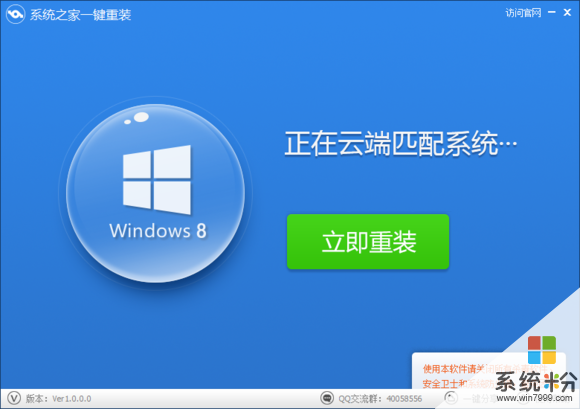
下载地址:http://chongzhuang.windowszj.com
以上就是win7安装软件提示无法访问Windows,Installer服务怎么解决win7安装软件提示无法访问Windows,Installer服务的解决方法教程,希望本文中能帮您解决问题。
相关教程
- ·为什么win7访问服务器慢 win7访问服务器慢的解决方法
- ·Win7安装软件怎么提示程序错误0X000007B Win7安装软件提示程序错误0X000007B如何解决
- ·Win7旗舰版打开软件提示从服务器返回一个参照该如何解决 Win7旗舰版打开软件提示从服务器返回一个参照解决方式有哪些
- ·win7系统无法访问windows installer服务的解决方法!
- ·Win7系统宽带连接无法加载远程访问管理服务器怎么解决 Win7系统宽带连接无法加载远程访问管理服务器如何解决
- ·如何解决win7旗舰版系统无法加载远程访问服务连接管理器 win7旗舰版系统无法加载远程访问服务连接管理器的解决方法
- ·win7系统电脑开机黑屏 Windows7开机黑屏怎么办
- ·win7系统无线网卡搜索不到无线网络 Win7电脑无线信号消失怎么办
- ·win7原版密钥 win7正版永久激活密钥激活步骤
- ·win7屏幕密码 Win7设置开机锁屏密码的方法
Win7系统教程推荐
- 1 win7原版密钥 win7正版永久激活密钥激活步骤
- 2 win7屏幕密码 Win7设置开机锁屏密码的方法
- 3 win7 文件共享设置 Win7如何局域网共享文件
- 4鼠标左键变右键右键无法使用window7怎么办 鼠标左键变右键解决方法
- 5win7电脑前置耳机没声音怎么设置 win7前面板耳机没声音处理方法
- 6win7如何建立共享文件 Win7如何共享文件到其他设备
- 7win7屏幕录制快捷键 Win7自带的屏幕录制功能怎么使用
- 8w7系统搜索不到蓝牙设备 电脑蓝牙搜索不到其他设备
- 9电脑桌面上没有我的电脑图标怎么办 win7桌面图标不见了怎么恢复
- 10win7怎么调出wifi连接 Win7连接WiFi失败怎么办
Win7系统热门教程
- 1 Win7笔记本系统待机恢复后没有声音的解决方法有哪些 Win7笔记本系统待机恢复后没有声音该如何解决
- 2 win7显示隐藏的文件和文件夹 Win7系统如何显示隐藏的文件夹
- 3 win7系统漏洞如何修复|win7系统漏洞修复方法
- 4win7系统的背景桌面该如何换? win7系统的背景桌面切换的方法有哪些?
- 5win7纯净版64位系统怎样取得最高权限
- 6win7在使用过程中老是出现假死现象怎么办
- 7解决Win7系统没有兼容方式运行的方法
- 8怎么为Win7系统释放更多硬盘空间 为Win7系统释放更多硬盘空间的方法
- 9Win7系统耳机声音太小如何解决 Win7系统耳机声音太小怎么解决
- 10Win7升级方法:用列表进行程序兼容测试
最新Win7教程
- 1 win7系统电脑开机黑屏 Windows7开机黑屏怎么办
- 2 win7系统无线网卡搜索不到无线网络 Win7电脑无线信号消失怎么办
- 3 win7原版密钥 win7正版永久激活密钥激活步骤
- 4win7屏幕密码 Win7设置开机锁屏密码的方法
- 5win7怎么硬盘分区 win7系统下如何对硬盘进行分区划分
- 6win7 文件共享设置 Win7如何局域网共享文件
- 7鼠标左键变右键右键无法使用window7怎么办 鼠标左键变右键解决方法
- 8windows7加密绿色 Windows7如何取消加密文件的绿色图标显示
- 9windows7操作特点 Windows 7的特点有哪些
- 10win7桌面东西都没有了 桌面文件丢失了怎么办
